TTEP.CN > 故障 >
Win10系统如何修改屏幕分辨率 win10怎么调整最佳显示器分辨率
Win10系统如何修改屏幕分辨率 win10怎么调整最佳显示器分辨率 我们在使用电脑的时候,总是会遇到很多的电脑难题。当我们在遇到了win10分辨率设置的时候,那么我们应该怎么办呢?今天就一起来跟随TTEP的小编看看怎么解决的吧。
1首先第一步我们需要做的就是进入到电脑的桌面上,然后在桌面的左下角位置能够看到电脑的win图标,这个时候我们就可以利用到电脑的鼠标对其进行点击操作,接着会跳出电脑的很多选项,我们直接在里面找到设置并进行选择即可。
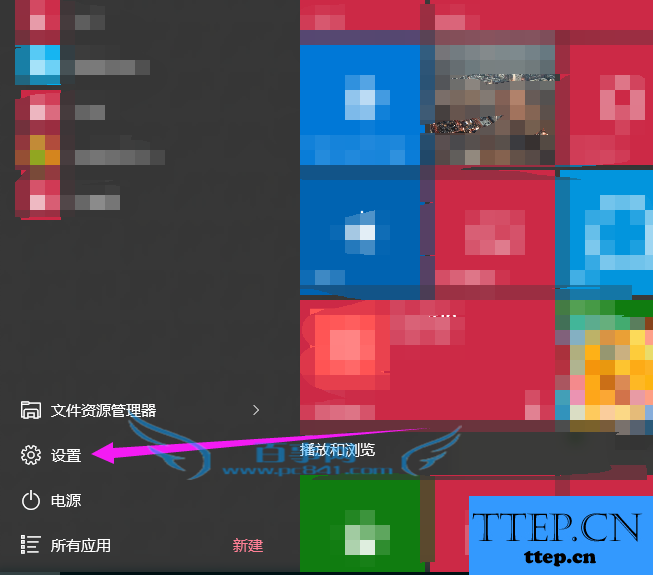
2、当我们在完成了上面的操作步骤以后,现在我们就进入到这个设置的页面中了,在这里面我们可以看到一个系统的选项,看到以后直接对其进行选择打开,然后继续下面的操作。
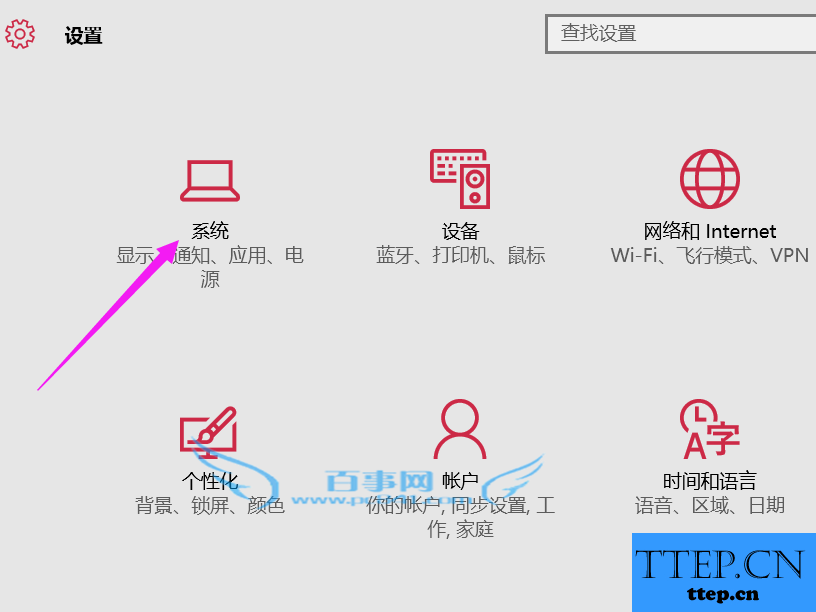
3、继续上一个步骤的操作,下载乃我们就可以在这个页面的右下角位置看到一个高级显示设置的选项,看到以后我们继续使用电脑鼠标对其进行点击打开它。
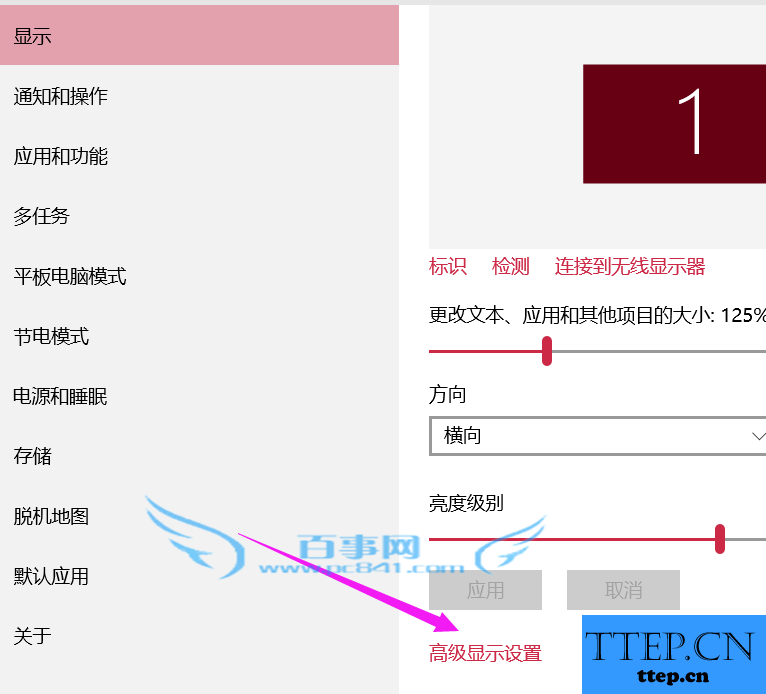
4、现在我们就成功的进入到电脑的分辨率设置的页面中了,里面会显示现在的电脑分辨率是多少,也会提示电脑的最佳分辨率是多少,我们可以根据自己的需求进行设置,是不是非常的简单呢?
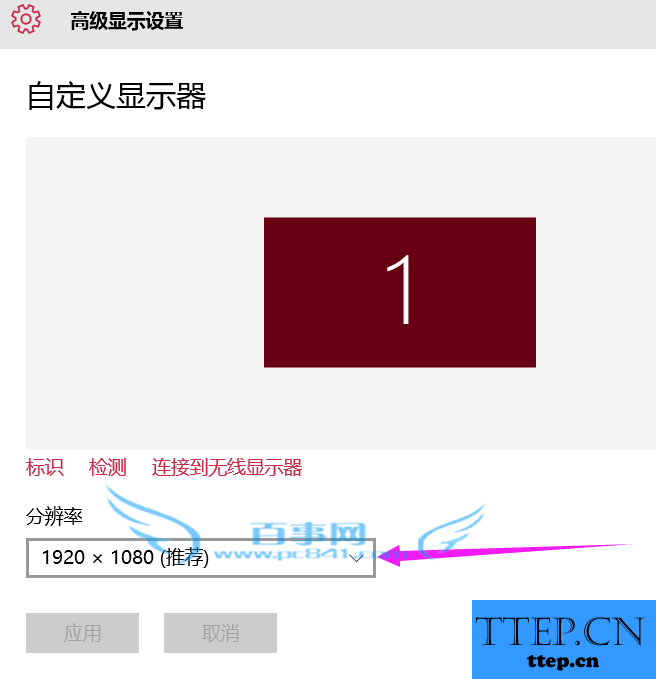
对于我们在遇到了这样的电脑难题的时候,我们就可以利用到上面给你们介绍的解决方法进行处理,希望能够对你们有所帮助。
1首先第一步我们需要做的就是进入到电脑的桌面上,然后在桌面的左下角位置能够看到电脑的win图标,这个时候我们就可以利用到电脑的鼠标对其进行点击操作,接着会跳出电脑的很多选项,我们直接在里面找到设置并进行选择即可。
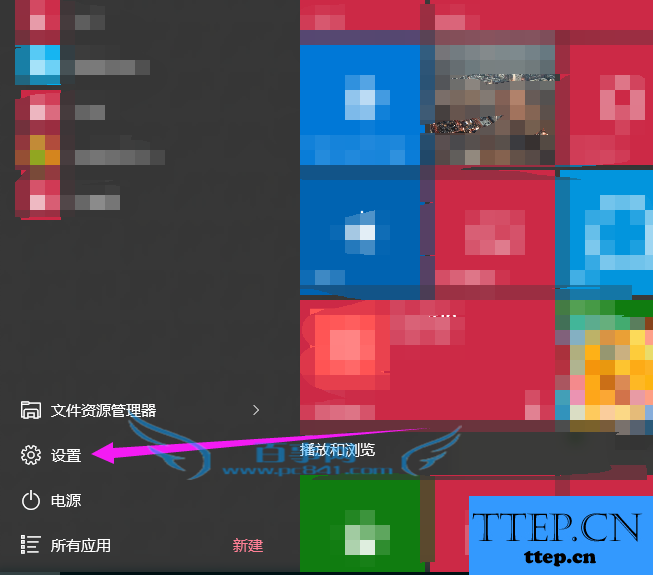
2、当我们在完成了上面的操作步骤以后,现在我们就进入到这个设置的页面中了,在这里面我们可以看到一个系统的选项,看到以后直接对其进行选择打开,然后继续下面的操作。
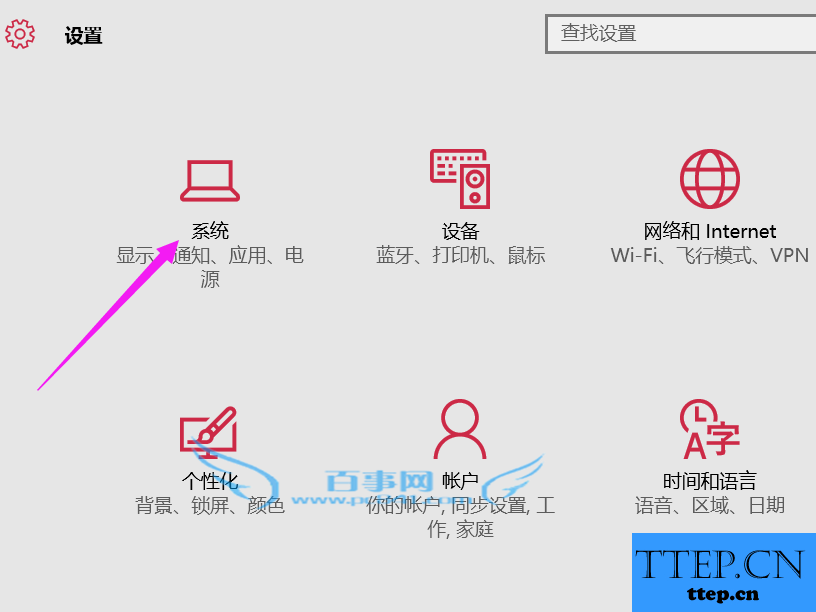
3、继续上一个步骤的操作,下载乃我们就可以在这个页面的右下角位置看到一个高级显示设置的选项,看到以后我们继续使用电脑鼠标对其进行点击打开它。
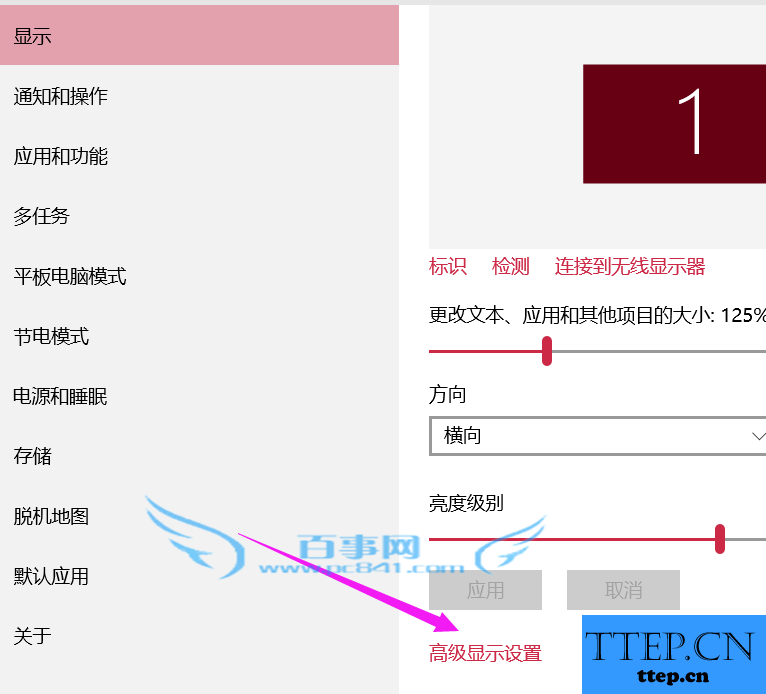
4、现在我们就成功的进入到电脑的分辨率设置的页面中了,里面会显示现在的电脑分辨率是多少,也会提示电脑的最佳分辨率是多少,我们可以根据自己的需求进行设置,是不是非常的简单呢?
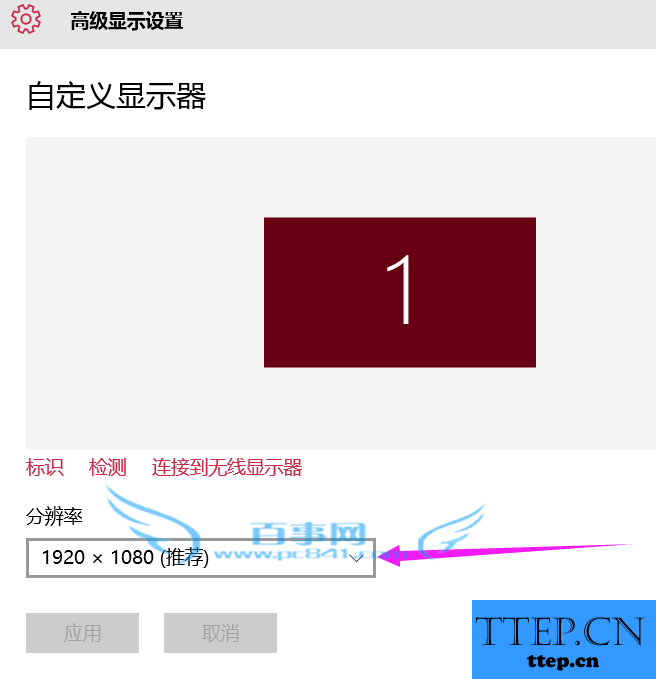
对于我们在遇到了这样的电脑难题的时候,我们就可以利用到上面给你们介绍的解决方法进行处理,希望能够对你们有所帮助。
- 上一篇:如何开启AHCI以提高win7电脑的硬盘性能 win7怎么实现提高硬盘性
- 下一篇:没有了
- 最近发表
- 赞助商链接
